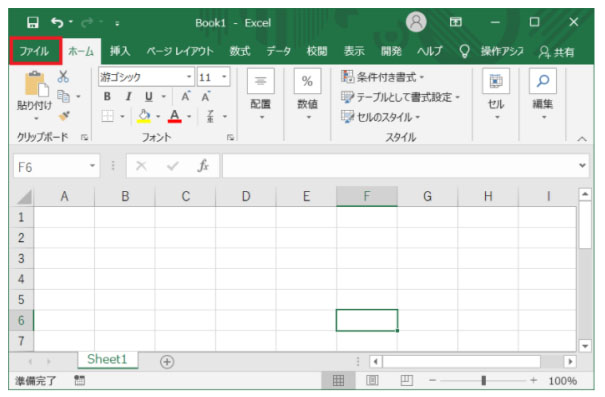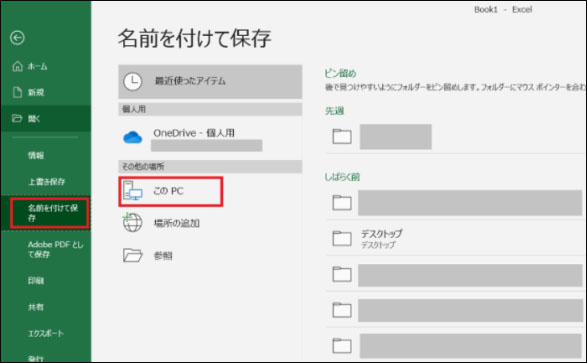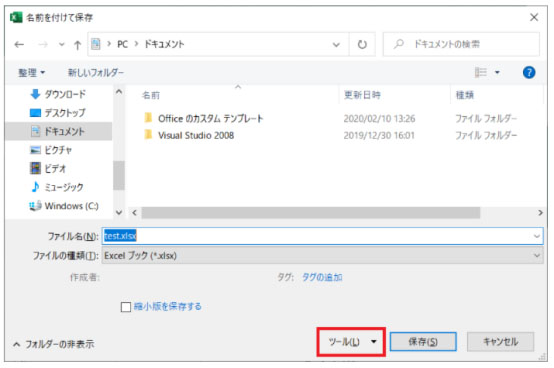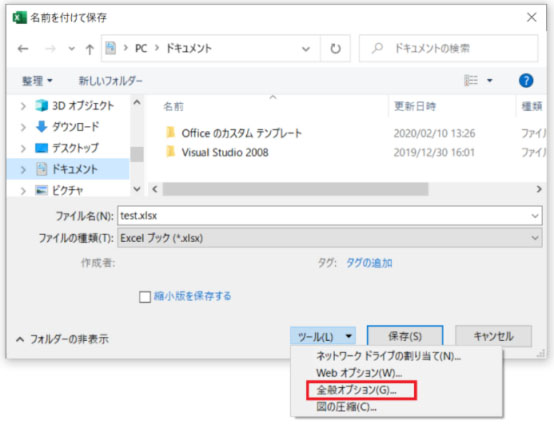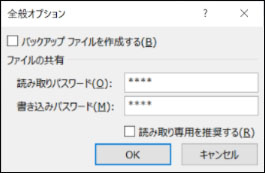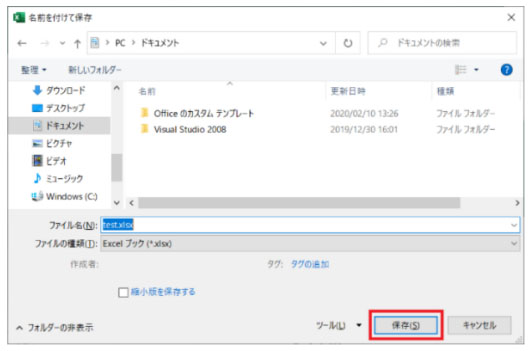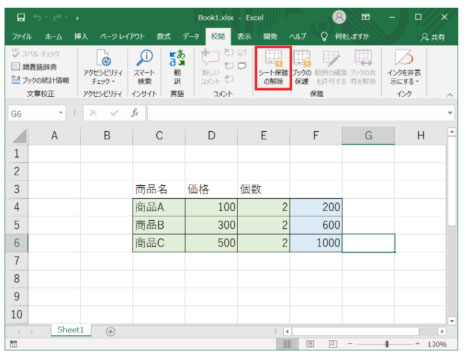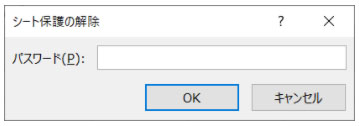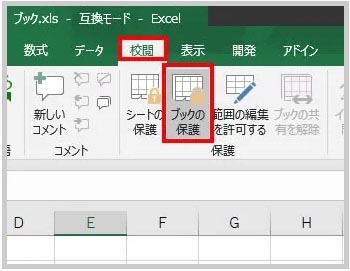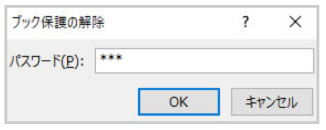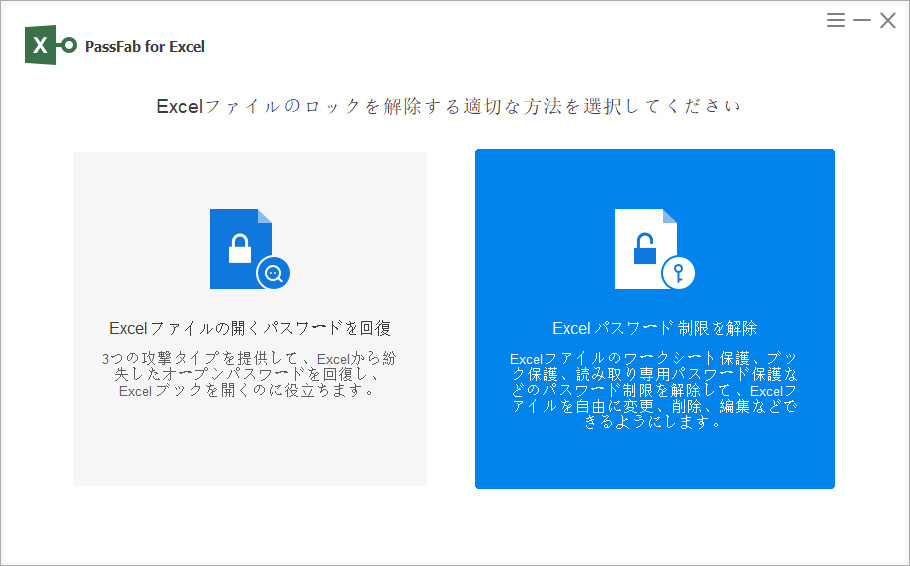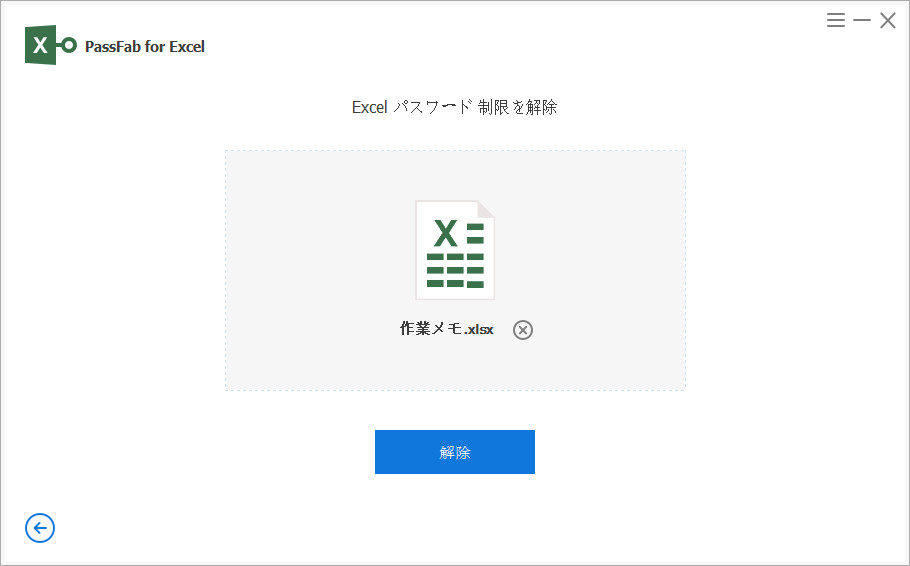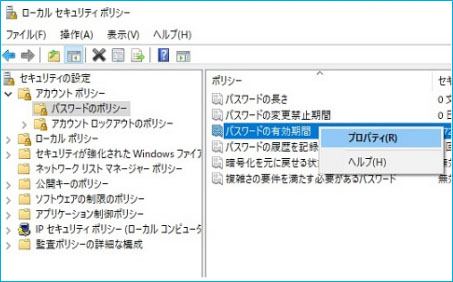第三者にファイルを開かれることを防げるExcel(エクセル)のパスワード設定ですが、パスワードを外す方法はご存じですか。パスワードを設定する機会は多いですが、外すことはあまりないかもしれません。セキュリティ効果の高いエクセルのパスワードを解除する方法を3つ、ファイル、シート保護、ブック保護のパスワードを外す手順をそれぞれ紹介していきます。さらにエクセルパスワードの解除に有効かつ便利に利用できるソフトもあるので必見です。
エクセルファイルのパスワードを解除する手順
エクセルファイルにパスワードを設定すると、パスワード無しではファイルを開けることができなくなります。セキュリティ対策となる機能ですが、ここではエクセルファイルのパスワードを外す方法を説明します。
01「ファイル」を選択します。

02「名前を付けて保存」から保存先を選択します。

03「ツール」を選びます。

04「全般オプション」をクリックします。

05パスワードが設定されているとパスワード設定欄に「***」と入力されています。読み取りパスワードと書き込みパスワードから入力されている文字「***」を削除し「OK」を押します。

06「保存」をクリックするとエクセルファイルのパスワードが解除されます。

エクセルシート保護のパスワードを解除する手順
シート保護の機能を使うと、入力してある内容を修正または削除できなくなり内容の保存に役立ちます。そんな便利なエクセルのパスワード保護を外す手順を見ていきましょう。
01メニューバーから「校閲」を選択して「シート保護の解除」を押します。

02シート保護の際に設定したパスワードを入力し「Ok」をクリックして完了です。

エクセルブック保護のパスワードを解除する手順
ひとつのシートまたは複数のシートを集めたものをブックと言います。このエクセルブックもパスワードを設定して保護できます。それでは、エクセルブック保護のパスワードを外す手順を解説していきます。
01「校閲」>「ブックの保護」を選択します。

02ブック保護で設定したパスワードを入力し「Ok」をクリックします。

エクセルパスワードを解除する便利なソフトはあるのか?
ここまでエクセルパスワードが判明している場合のパスワード解除方法をご紹介しました。パスワードを忘れてしまい解除できないというケースが発生した際はどうするべきでしょうか。
この場合は、ソフトを利用してエクセルパスワードを外すことができます。今回はエクセルパスワードを外す便利なソフトを3つPassFab for Excel、エクセル パスワード瞬時解除、Excel Sheet Free説明します。
【お勧め】PassFab for Excelでパスワードを解除する
PassFab for Excelなら、データを失うことなく暗号化されたExcelファイルのパスワード解除が可能です。必要なのはシンプルな操作のみ、素早くパスワードを解除できるので「Excel内のデータが急ぎで必要なのに、パスワードが分からない…」という時に最適なソフトです。
01PassFab for Excelをインストールして起動し「Excelパスワード制限を解除」を選択します。

02画面中央に表示される「+」をクリックし、パスワードを解除したいExcelファイルをインポートします。

03「解除」を押して完了です。

たったの3ステップでパスワード解除が完了しました。驚くほど簡単です。
エクセル パスワード瞬時解除
次はエクセルのアドインソフト「エクセル パスワード瞬時解除」です。エクセルに組み込んで使用するタイプで、インストールが終わるとメニューバーにパスワード解除機能が追加されます。難点は、解除時間がパソコンのスペックに左右されるところでしょう。
01サイトからzipファイルをダウンロードして解凍します。
02サイトからzipファイルをダウンロードして解凍します。
03「エクセルパスワード瞬時解除」を選択して「開く」をクリックします。

04エクセル画面のメニューバーに「パスワード解除」が追加されます。
Excel Sheet Free
パスワードを忘れてしまってエクセルシートの保護を解除できない時に役立つフリーソフトExcel Sheet Freeです。操作方法も画面に表示される指示に従うだけとシンプルで簡単なのが特徴です。
01サイトからExcel Sheet Freeをダウンロードします。
02画面に表示される指示に従い操作します。
まとめ
Excel(エクセル)のパスワードを解除する方法は、パスワードを覚えているかどうかにより大きく変わります。パスワードを覚えている場合はエクセル内のパスワード解除を利用できます。パスワードが分からない場合は、専門ソフトに利用が必要です。
全バージョンのMicrosoft Excelに対応するPassFab Excelパスワード解除ツールなら、元のデータを損なうことなくパスワードを外せます。使いやすいUIデザインで直感的に操作可能、作業手順も簡単なのでパソコンが苦手な方でも問題なく利用できます。